- Tác giả Abigail Brown [email protected].
- Public 2023-12-17 07:05.
- Sửa đổi lần cuối 2025-01-24 12:29.
Apple TV hỗ trợ một số cách để điều khiển phụ đề. Bạn có thể đặt phụ đề chi tiết để luôn hoạt động hoặc bật phụ đề trên cơ sở từng chương trình. Bạn cũng có thể thay đổi kiểu của văn bản phụ đề để dễ đọc hơn.
Thông tin trong bài viết này áp dụng cho tất cả các mẫu Apple TV, ngoại trừ các mẫu đã lưu ý.
Cách Bật Phụ đề Apple TV cho Tất cả Nội dung
Hầu hết các dịch vụ phát trực tuyến có sẵn trên Apple TV, bao gồm Netflix, Hulu, Amazon Prime và Apple TV +, bao gồm hỗ trợ phụ đề chi tiết hoặc SDH (phụ đề cho người khiếm thính và khiếm thính). Để bật phụ đề chi tiết cho tất cả nội dung hỗ trợ tính năng này trên Apple TV:
-
Chọn biểu tượng Cài đặttrên màn hình chính của Apple TV bằng Điều khiển từ xa Siri hoặc Điều khiển từ xa Apple TV.

Image -
Chọn Khả năng tiếp cận.

Image -
Chọn Phụ đề và Phụ đề.

Image -
Chọn Phụ đề đã đóng và SDH để chuyển đổi tính năng Bậthoặc Tắtcho tất cả nội dung hỗ trợ tính năng.
Nhấn nút Menutrên điều khiển từ xa hoặc chọn biểu tượng Homeđể quay lại màn hình chính.

Image
Cách Bật Phụ đề cho Chương trình Hiện tại
Bạn có thể không muốn để lại phụ đề chi tiết hoặc SDH mọi lúc. Bạn cũng có thể bật hoặc tắt phụ đề Apple TV trên cơ sở từng chương trình.
Trên Apple TV HD và Apple TV 4K, vuốt xuống trên bề mặt cảm ứng của điều khiển Apple TV trong khi xem chương trình để mở bảng điều khiển Info. Với tùy chọn Phụ đề được đánh dấu, hãy trượt xuống và chọn tùy chọn để bật phụ đề Bậthoặc TắtTùy chọn tên có thể khác nhau dựa trên dịch vụ bạn đang xem, nhưng nói chung, bạn thấy Auto,Onvà Off
Trên Apple TV cũ hơn, nhấn và giữ nút Chọntrên điều khiển từ xa trong khoảng ba giây để hiển thị tab Phụ đề.
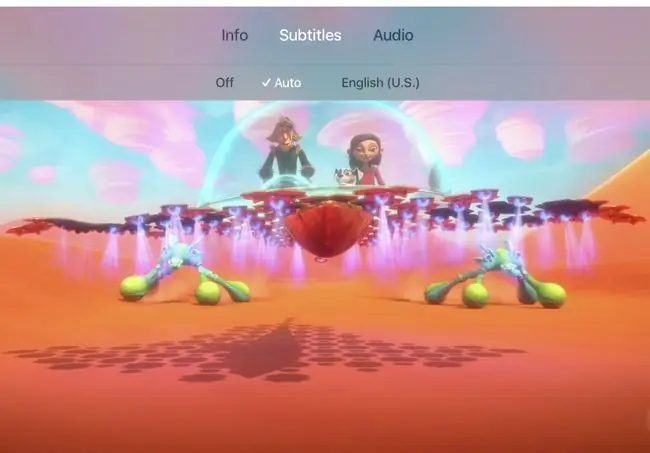
Cách Thay đổi Ngôn ngữ Phụ đề
Bạn có thể thay đổi ngôn ngữ được sử dụng cho phụ đề trong bảng Thông tinmà bạn truy cập bằng cách kéo xuống trên bề mặt cảm ứng của Điều khiển từ xa Siri. Trước tiên, bạn có thể cần nhấn vào Audiohoặc ngôn ngữ hiện tại có thể hiển thị, trong trường hợp đó, hãy nhấn vào ngôn ngữ đó. Thực hiện lựa chọn ngôn ngữ của bạn từ danh sách các tùy chọn.
Cách Điều khiển Phụ đề Apple TV Bằng Điều khiển Từ xa Siri
Trên Điều khiển từ xa Siri, giữ phím Siri micrôvà nói Bật phụ đề chi tiếthoặc Tắt phụ đề chi tiết.
Nếu bạn bỏ lỡ hộp thoại nào đó, hãy giữ phím Siri trên điều khiển và nói Cô ấy đã nói gì?hoặc Anh ấy đã nói gì? Khi bạn nhả nút, Apple TV sẽ phát lại 15 giây cuối cùng của video với phụ đề được bật để bạn có thể nghe hoặc đọc lại.
Điều khiển từ xa Siri chỉ tương thích với Apple TV HD (trước đây được gọi là Apple TV thế hệ thứ 4) và Apple TV 4K.
Bạn cũng có thể truy cập tùy chọn phụ đề cho từng chương trình bằng cách nhấn ba lần vào bề mặt cảm ứng của điều khiển từ xa Siri. Thiết lập thao tác nhấp ba lần bằng cách đi tới màn hình chính của Apple TV và chọn Cài đặt> Trợ năng> Phím tắt Trợ năngvà chọn Phụ đề đã đóngcho phím tắt.
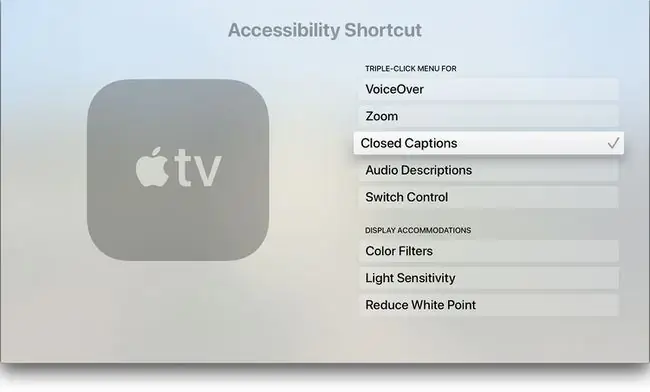
Cách tùy chỉnh phụ đề
Có thể thay đổi phông chữ, kích thước và màu sắc của phụ đề. Bạn cũng có thể đặt màu nền cho văn bản và điều chỉnh độ mờ. Để tùy chỉnh phụ đề chi tiết:
-
Chọn biểu tượng Cài đặttrên màn hình chính của Apple TV.

Image -
Chọn Khả năng tiếp cận.

Image -
Chọn Phụ đề và Phụ đề.

Image -
Chọn Kiểu.

Image -
Chọn kiểu hiện có để chỉnh sửa hoặc chọn Kiểu mới.

Image -
Thực hiện lựa chọn trong từng danh mục mà bạn muốn thay đổi phong cách. Trang chỉnh sửa kiểu bao gồm danh sách các thay đổi bạn có thể thực hiện và bản xem trước hiển thị cách các thay đổi kiểu xuất hiện. Các tùy chọn bao gồm:
- Mô tả: Thay đổi tên của kiểu.
- Phông chữ: Thay đổi loại phông chữ.
- Size: Điều chỉnh kích thước của văn bản.
- Màu: Thay đổi màu của văn bản.
- Background: Đặt màu phía sau văn bản. Chọn màu nền tương phản với màu phông chữ.
- Opacity: Đặt độ mờ của nền.
- Advanced Tools: Thay đổi độ mờ của văn bản, kiểu cạnh và vùng sáng.

Image






